
SurveilStar Arbeitnehmer Überwachungssoftware
Surveilstar ist die krätigste Arbeitnehmer Überwachungssoftware in der Industrie, es ist auch ein ausgezeichnetes elterliches Kontrollierungsprogramm. Hier können wir lernen, wie man SurveilStar Überwachungssoftware einsetzt. Mehr lernen...Wie setzt man SurveilStar Überwachungssoftware ein
Features
- Schnappschüsse machen
- Email-Überwachung
- Sofortige Nachricht Überwachung
- Website Besuchsüberwachung
- Programmüberwachung
- Dokumentüberwachung
- Ausdrucküberwachung
- Netzwerküberwachung
Support
Resources
Das Dokument bietet ausführliche Anleitungen darauf, wie man SurveilStar PC/Internet Überwachungssoftware einsetzt. Inhalt auf dem Thema ist auch in PDF und Doc Dokumente verfügbar. Sie können einer von beiden herunterladen. Überprüfen Sie den IT Struktur von SurveilStar Arbeitnehmer Überwachungssystem vor Starten.
- Download Wie kann man SurveilStar PC/Internet Überwachungssoftware (.pdf) einsetzen
- Download Wie kann man SurveilStar PC/Internet Überwachungssoftware (.doc) einsetzen
Summary
1. Installieren Sie SQL Server
2. Installieren Sie SurveilStar Server
3. Installieren Sie SurveilStar Konsole
4. Installieren Sie SurveilStar Agent
5. Erstellen Sie Überwachen/Kontrollieren Rechtlinien
-------------------------------------------------------------------------------------------------------------------------------------------------------------------------
1. Installieren Sie SQL Server
SurveilStar Überwachungssystem benötigt einen SQL Daten Server, um die versammelte Daten zu speichern und zu verfüttern. Der Server kann auf einen gewidmeten Computer oder irgendeinen Computer, der nach folgenden Anforderungen geeignet für einen Daten Server erachtet wird:
Systemanforderungen:
- OS: Win2000 SP4/2003 SP1/XP SP2/Vista/Windows 7
- Verfügbare Festplattenplatz: 10 GB - 50 GB, oder mehr
- RAM: > 512 MB
SQL Server Anforderungen:
Aus Wählen der SQL Server Anwendung können Sie einer von freien Ausgaben auswählen oder die Firma Ausgabe kaufen. Wenn Sie eine Version von SQL Server auswählen, sollen Sie die von Microsoft empfohlenen Installierung Anleitungen folgen.
| SQL Server | Hinweis | |
| Kostenlose Ausgabe | SQL 2005 Express | With limited storage capacity. |
| MSDE 2000 SP4 | Maximale Lagerkapazität: 2GB. Nicht kompatibel mit Vista. | |
| Firma Ausgabe | SQL Server 2000 SP4 | |
| SQL Server 2005 SP1 | Empfohlen |
Hinweis: Bevor Sie SQL Server installieren, brauchen Sie Windows Installer, .Net Framework und Windows PowerShell zu aktualisieren.
- 1. Downloaden und installieren Sie Microsoft .Net Framework 3.5 SP1
- 2. Downloaden und installieren Sie Windows Installer 4.5
- 3. Downloaden und installieren Sie Windows PowerShell 1.0
--------------------------------------------------------------------------------------------------------------------------------------------------![]()
2. Installieren Sie SurveilStar Server
Bevor Sie SurveilStar Server installieren, bitte bestätigen Sie, dass die SQL Server Anwendung läuft. Sie können von unsere Website SurveilStar Setupdatei herunterladen oder der Installierung CD installieren.
SurveilStar Server sollt auf den selben Computer mit dem SQL Server Anwendung installiert werden. Wenn Sie zu Auswählen der Komponenten aufgefordert werden, wählen Sie SurveilStar Server, und dann weitergehen.
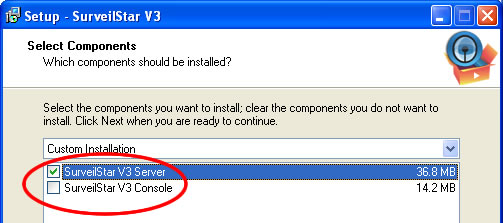
--------------------------------------------------------------------------------------------------------------------------------------------------![]()
3. Installieren Sie SurveilStar Konsole
Die Installierung von SurveilStar Konsole benutzt die selbe Setupdatei wie die Installierung des SurveilStar Servers. Wählen Sie SurveilStar Konsole aus, wenn Sie zu Auswählen der Komponenten aufgefordert werden, und dann weitergehen.
--------------------------------------------------------------------------------------------------------------------------------------------------![]()
4. Installieren Sie SurveilStar Agent
SurveilStar Agent sollt auf den Computers installiert werden, die überwacht und kontrolliert werden sollen. Der Agent kann schweigend installiert installiert werden und geheimlich laufen.
Es gibt 3 Weisen für Einsetzen des SurveilStar Agents auf Computers: Direkt Installierung, entfernt Installierung und Einlogen Script Installierung.
Methode 1: Direkt Installierung
Sie brauchen den Agent nacheinander nach folgenden Schritte installieren:
Schritt 1. Erstellen Sie SurveilStar Agent Setupdatei
Auf dem Desktop vom Server, klicken Sie auf "Start > Alle Programme > SurveilStar > Agent Installierung Generator"
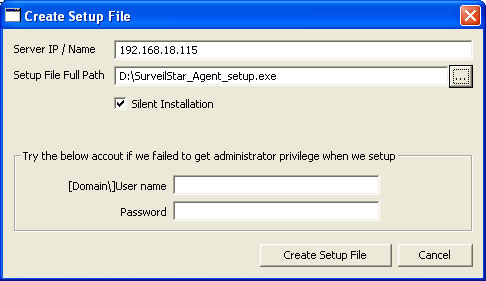
- Server IP/Name: Spezifizieren Sie die IP Adresse vom Server hier. Wenn mehr als einer Server bestehen, bitte benutzen Sie Komma, um sie sich zu trennen. Statischer IP und dynamischer DNS werden unterstützt.
- Setupdatei vollständiger Pfad: Wählen Sie einen Ordner, um die Setupdatei zu speichern, und geben Sie sie einen Dateiname.
- Schweigende Installierung: Wenn Sie diese Option checken, wird der Agent installiert, ohne irgendeine sichtbare Schnittstelle anzuzeigen.
- Konto Info: Installieren Sie SurveilStar Agent benötigt Administrator Privilegie.
Schritt 2. Kopieren Sie die Setupdatei auf den Zweck Computers
Schritt 3. Doppelklicken Sie auf die Setupdatei, um den Agent zu installieren
Methode 2 : Entfernt Installierung
Entfernt Installierung kann SurveilStar Agent auf hohen Anzahl von Computers in entfernte und Batch Mode eingesetzt werden. Details ...
Methode 3: Einloggen Script Installierung
Wenn das lokale Bereich Netzwerk (LAN) von Ihrer Fima einen Domainserver hat, können Sie diese Methode benutzen, um den Agent auf Computers in dem LAN einzusetzen. Details ...
--------------------------------------------------------------------------------------------------------------------------------------------------![]()
5. Erstellen Sie Überwachung/Kontrollierung Rechtlinien
Eine Kontrollierung Rechtlinie beschreibt, wenn eine PC/Internet Aktivität entdeckt wird, welche Art von Aktion gegenüber diese Aktivität automatisch genommen werden sollen. Kontrollierung Rechtlinie kann auf dem ganzen Netzwerk oder einen ausgewählten Computer/Benutzer angewendet werden.
Nutzer Rechtlinie > Computer Rechtlinie > Gruppe Rechtlinie > Ganze Netzwerk Rechtlinie
Hohe Priorität < ----------------------------------------------------- > Niedrige Priorität
Sie können eine von den folgenden Rechtlinien auf jeder spezifizierter PC/Internet Aktivität abtreten:
- Blockiert die Aktivität
- Erlaubt die Aktivität
- Untätigkeit
- Ignoriert die Aktivität
Sie können weitere Aktionen gegenüber der entdeckten Aktivität nehmen:
- Alarmiert den Administrator/Supervisor
- Sendet Alarmmeldung an den überwachten Nutzer
- Lockiert/Neustartet den überwachten Computer
Klicken Sie auf den Basic Rechtlinie oder Fortgeschritten Rechtlinie Tab in SurveilStar Konsole, und dann klicken Sie auf einen Registerkarte und erstellen Sie eine neue Rechtlinie.


![]() Eine neue Rechtlinie hinzufügen
Eine neue Rechtlinie hinzufügen
![]() Nach oben verschieben
Nach oben verschieben
![]() Nach unten verschieben
Nach unten verschieben
![]() Rechtlinie löschen
Rechtlinie löschen ![]() Rechtlinie zurücksetzen
Rechtlinie zurücksetzen
![]() Rechtlinie speichern
Rechtlinie speichern
Beispielsweise können Sie eine Website Rechtlinie erstellen, um Websites mit Porno Inhalt zu filtern:
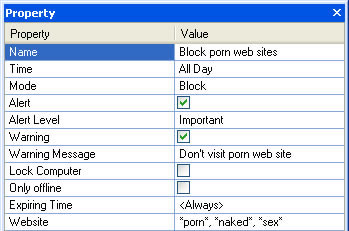
--------------------------------------------------------------------------------------------------------------------------------------------------![]()
6. Uninstalling
Hinweis: Wenn Sie das ganze SurveilStar PC/Internet Überwachungssystem löschen möchten, bitte löschen Sie zuerst alle SurveilStar Agents. Anderenfalls wird die eingesetzte SurveilStar Agents auf diesen Computers weiter laufen, sogar wird SurveilStar Agent schon entfernt. Agent deinstallieren, Konsole deinstallieren, Server deinstallieren.
SurveilStar Agent deinstallieren
Nur IT Manager oder Senior Supervisor mit Administrator Zugang auf SurveilStar Konsole kann SurveilStar Agent deinstallieren.
Es gibt zwei Methoden, um SurveilStar Überwacbung Agent zu deinstallieren:
Methode 1: Deinstalliert Agent von SurveilStar Konsole
Melden Sie sich bei SurveilStar Konsole an, rechtklicken Sie auf irgendeinen ausgewählten Computer, oder das ganze Computer, und wählen Sie Agent deinstallieren vom augetachten Menü(wie gezeigt unten) aus.
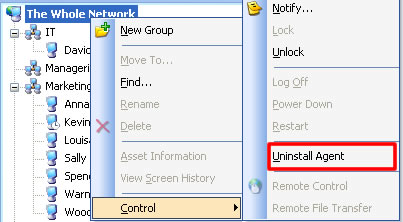
Hinweis: Deinstallieren eines Agent kann die Geschichte Daten von diesem Computer nicht löschen. Der deinstallierte Agent wird noch in der Konsole anzeigen, und wird auf Dunkelgrau markiert. Um einen Agent vollständig zu löschen, bitte klicken Sie auf das Konsole Menü "Tools > Computers" , wählen Sie den Computer Name aus, und dann klicken Sie auf den Löschen Button.
Methode 2: Deinstallieren Sie den Agent vom Kinde Computer
Wenn der Kunde Computer offline oder außer Kontrolle von SurveilStar Konsole ist, können Sie den Agent direkt vom Computer deinstallieren. Lesen Sie ausführliche Anleitungen auf diesen Thema.
SurveilStar Konsole deinstallieren
Auf dem Desktop von Windows System klicken Sie auf " Start > Alle Programme > SurveilStar > SurveilStar deinstallieren", oder gehen Sie zu "Systemsteuerung > Programm hinzufügen/löschen" um SurveilStar Server zu deinstallieren.
SurveilStar Server deinstallieren
Hinweis: Bevor Installieren SurveilStar Server, sollen alle SurveilStar Konsolen zuerst beendet werden.
Auf dem Desktop von Windows System klicken Sie auf " Start > Alle Programme > SurveilStar > SurveilStar deinstallieren", oder gehen Sie zu "Systemsteuerung > Programm hinzufügen/löschen" um SurveilStar Server zu deinstallieren.
--------------------------------------------------------------------------------------------------------------------------------------------------![]()